Управление пакетами является неотъемлемой частью любого дистрибутива Linux. Программное обеспечение в составе Slackware, как и многие сторонние инструменты, распространяется в виде исходного кода, который может быть скомпилирован, но процесс компиляции тысяч различных приложений и библиотек длителен и скучен. Поэтому многие предпочитают устанавливать уже скомпилированные пакеты программ. Фактически, при установке Slackware основная работа программы setup состоит в обработке списка пакетов инструментами управления пакетами. Далее мы рассмотрим различные инструменты, используемые для работы с пакетами Slackware.
pkgtool
Самый простой способ выполнения задач обслуживания пакетов – вызвать pkgtool(8), управляемый меню интерфейс к другим инструментам. pkgtool позволяет вам установить или удалить пакеты, а также посмотреть содержимое пакетов и список установленных пакетов в удобном интерфейсе ncurses.
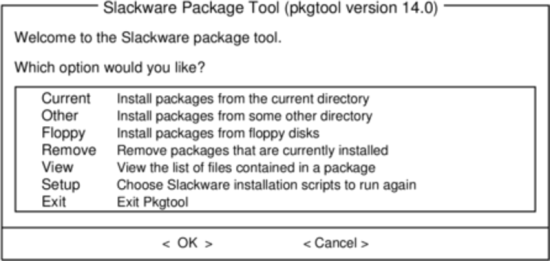
Установка программ в Linux из исходников tar.gz/ Процесс полностью с ошибками и траблшутингом
pkgtool – удобный и простой способ выполнения большинства базовых задач, но более продвинутые задачи требуют более гибких инструментов.
Установка, удаление и обновление пакетов
Хотя pkgtool лидирует по удобству, installpkg(8) способен справиться с нештатными задачами, такими как быстрая установка пакета, установка целого набора пакетов или создание сценария установки. installpkg принимает список пакетов для установки и устанавливает их без дополнительных вопросов. Как и все инструменты управления пакетами Slackware, он полагает, что вы знаете, что делаете, и не пытается быть умнее вас. В простейшем варианте installpkg просто принимает список пакетов для установки и делает в точности то, что от него ожидалось.
darkstar:~# installpkg blackbox-0.70.1-i486-2.txz Verifying package blackbox-0.70.1-i486-2.txz. Installing package blackbox-0.70.1-i486-2.txz: PACKAGE DESCRIPTION: # blackbox (Blackbox window manager) # # Blackbox is that fast, light window manager you have been looking for # without all those annoying library dependencies. # # Also included in this package is the bbkeys utility for controlling # keyboard shortcut commands from within Blackbox. # # The Blackbox home page is http://blackboxwm.sourceforge.net # Package blackbox-0.70.1-i486-2.txz installed.
Конечно, можно устанавливать несколько пакетов разом при помощи символов подстановки оболочки. Следующая команда установит со смонтированного CD- ROM серию «N» целиком:
darkstar:~# installpkg /mnt/cdrom/slackware/n/*.t?z
В любое время можно посмотреть список установленных пакетов, получив список файлов каталога /var/log/packages, который содержит не только имена каждого приложения в системе, но и их версии. Чтобы узнать, какие файлы были установлены из этого пакета, посмотрите содержимое, например, при помощи cat:
darkstar:~#cat /var/log/packages/foo-1.0-x86_64-1
Команда покажет размеры упакованного и распакованного пакета, его описание, имя и расположение каждого файла в пакете.
How to install Tar.gz programs in Linux?
Удаление пакета даже проще установки. Команда удаления, как и ожидалось, removepkg(8). Просто укажите ей, какие пакеты удалить, и removepkg проверит содержимое базы данных и удалит все файлы и каталоги этого пакета с одной оговоркой. Если этот файл входит в несколько установленных пакетов, он будет пропущен, и, если в каталоге есть новые файлы, каталог будет оставлен на месте. Поэтому удаление пакетов дольше, чем их установка.
darkstar:~# removepkg blackbox-0.70.1-i486-2.txz
Наконец, обновление пакета (как вы уже, наверное, догадались) выполняет upgradepkg(8), который сперва устанавливает новый пакет, затем удаляет файлы и каталоги, оставшиеся от прежнего пакета. Нужно запомнить одну важную вещь – upgradepkg не проверяет, что номер версии установленного пакета выше, чем у «нового», поэтому подходит и для установки предыдущих версий.
darkstar:~# upgradepkg blackbox-0.70.1-i486-2.txz +============================================================================== | Upgrading blackbox-0.65.0-x86_64-4 package using ./blackbox-0.70.1-i486-2.txz +============================================================================== Pre-installing package blackbox-0.70.1-i486-2. Removing package /var/log/packages/blackbox-0.65.0-x86_64-4-upgraded-2010-02-23,16:50:51. —> Deleting symlink /usr/share/blackbox/nls/POSIX —> Deleting symlink /usr/share/blackbox/nls/US_ASCII —> Deleting symlink /usr/share/blackbox/nls/de —> Deleting symlink /usr/share/blackbox/nls/en —> Deleting symlink /usr/share/blackbox/nls/en_GB . Package blackbox-0.65.0-x86_64-4 upgraded with new package ./blackbox-0.70.1-i486-2.txz.
Всех эти инструменты принимают полезные параметры. Например, —root позволяет installpkg устанавливать пакеты в произвольный каталог. Параметр —dry-run указывает upgradepkg вывести, что им будет предпринято, без фактического внесения изменений в систему. За подробной информацией (как всегда) обратитесь к страницам руководств man.
Форматы сжатия пакетов
В прошлом все пакеты Slackware были сжаты утилитой сжатия gzip(1), что было хорошим компромиссом между скоростью сжатия и размером. Позже были разработаны новые схемы сжатия, которые получили поддержку и в инструментах управления пакетами. Сейчас официальные пакеты Slackware сжаты утилитой xz и имеют расширение .txz. Прежние (и многие сторонние пакеты) всё ещё используют расширение .tgz.
Стоит подчеркнуть, что расширения .tgz и .txz (если короче, файлы .t?z) общеупотребительные неуникальные расширения для для сжатых файлов .tar. В этом много преимуществ, их легко собрать на почти любой системе UNIX (многие другие форматы пакетов требуют специальных инструментов) и также просто разобрать.
Тем не менее, важно понимать, что хотя все пакеты Slackware являются файлами .t?z, но обратное неверно, не все .t?z файлы являются пакетами Slackware. installpkg не умеет волшебным образом устанавливать произвольные файлы .t?z, только пакеты Slackware.
slackpkg
slackpkg – это автоматизированный инструмент для управления пакетами Slackware. Он впервые был включён в /extra в Slackware-12.1, а начиная с выпуска Slackware-12.2 поставляется в наборе /ap базовой установки.
slackpkg можно использовать для загрузки пакета из Интернет и установки также, как используете installpkg для установки пакетов Slackware из каталога /extra установочного диска. Это особенно полезно для обновлений безопасности или важных обновлений приложений, опубликованных на серверах Slackware, некоторые из которых вы можете захотеть использовать на своей системе.
Без slackpkg процесс мог быть таким:
Обнаружить в журнале изменений Slackware выпуск обновления.
Посмотреть на используемом зеркале Slackware ссылку для загрузки пакета.
Загрузить пакет с зеркала Slackware на жёсткий диск.
Применить installpkg или pkgtool для установки загруженного пакета.
При помощи slackpkg он сокращается до:
Обнаружить в журнале изменений Slackware выпуск обновления для foo.
slackpkg install foo
Очевидно, что это упрощает довольно распространённую задачу.
Для использования slackpkg настройте систему на использование зеркала Slackware, отредактировав от root /etc/slackpkg/mirrors . Найдите зеркало, соответствующее версии и архитектуре Slackware, и раскомментируйте его. Этот список зеркал предлагает доступ по HTTP и FTP , но раскомментированным должно быть только одно зеркало.
После выбора зеркала обновите список файлов сервера командой slackpkg update . Это нужно проделывать при выпуске новых пакетов (рекомендуется регулярная проверка журнала изменений Slackware, дополнительную информацию см. в главе 18 «Отслеживание обновлений»).
Для поиска пакета используйте slackpkg search foo , для установки – slackpkg install foo .
После установки пакета при помощи slackpkg, его можно удалить или обновить при помощи pkgtool или других команд управления пакетами как описано в разделе «Установка, удаление и обновление пакетов».
Дополнительную информацию смотрите на страницах руководств man slackpkg(8) и slackpkg.conf(5), а также на вебсайте http://www.slackpkg.org/.
rpm2tgz
Одним из самых распространённых форматов пакетов программ для Linux является RPM; нередко разработчики предлагают свои приложения для загрузки только как исходный код или файл RPM. В этом случае у вас есть три варианта:
Собрать собственный пакет Slackware.
Скомпилировать и установить прямо из исходного кода.
Сконвертировать установку из RPM.
Сборка из исходного кода или создание собственного пакета Slackware обычно не столь сложно, как можно подумать, а установка прямо из исходного кода не рекомендуется из-за отсутствия простого способа отслеживания того, что было установлено в систему после выполнения команды make install . Создание пакетов Slackware выходит за рамки настоящей главы. Остаётся использование полезной утилиты rpm2tgz.
rpm2tgz преобразует пакет RPM в пакет Slackware, который затем может быть установлен при помощи pkgtool или installpkg. Это, с одной стороны, избавляет от сборки собственного пакета Slackware, а с другой – предоставляет возможность удалять, обновлять и отслеживать установленное.
Пакет Slackware является архивом бинарных файлов с установочным сценарием, пакет RPM помимо этого содержит списки зависимостей и специальные сценарии. Поэтому rpm2tgz срабатывает не всегда, особенно на очень сложных приложениях, а также никогда не обрабатывает зависимости волшебным образом.
Чтобы попробовать rpm2tgz, загрузите из доверенного источника файл RPM и сконвертируйте его:
rpm2tgz foo-x.x.xx.rpm
Результатом будет файл .tgz, поэтому оригинальный RPM после преобразования может быть удалён. Для установки только что полученного пакета Slackware используйте installpkg, равно как для установки всех других пакетов, необходимых приложению для работы.
Навигация по главам
Предыдущая глава: Основные сетевые утилиты
Источник: docs.slackware.com
Установка tgz в Ubuntu

В Ubuntu, как и в других Linux-системах, установка программ может быть немного сложнее, чем в Windows. Одним из форматов для установки программ является tgz (Tarball GNU Zip). Этот формат является архивом и может содержать программу в своем составе. В данной статье будет описана пошаговая инструкция по установке программ в tgz формате в Ubuntu.
Первый шаг — загрузка tgz файла. Обычно файлы tgz распространяются через Интернет. Скачайте файл со страницы, где находится нужная программа, и сохраните его на жестком диске вашего компьютера. После этого вам понадобится зайти в терминал.
Далее у вас должен быть установлен архиватор tar. Если у вас его нет, то установите командой:
sudo apt-get install tar
После установки архиватора перейдите в папку, куда вы сохранили tgz файл. Пример команды для перехода на рабочий стол:
Распакуйте tgz файл с помощью команды:
tar -xzvf имя_файла.tgz
После этого вы можете запустить файл установки в папке, которая образовалась после распаковки:
И, наконец, установите программу по шагам, которые появятся на экране. Готово! Теперь вы можете использовать установленную программу.
Как установить tgz в Ubuntu: пошаговая инструкция
Шаг 1: Скачайте tgz архив
Первым шагом необходимо скачать нужный tgz архив. Обычно он доступен для скачивания на официальном сайте проекта либо на странице загрузки.
! Как установить деревянные стойки для навеса
Шаг 2: Разархивируйте tgz архив
После того, как вы скачали tgz архив, следующим шагом будет его разархивирование. Для этого воспользуйтесь командой tar xvf yourfile.tgz, где yourfile.tgz — имя загруженного файла.
Шаг 3: Проверьте наличие необходимых зависимостей
Для успешной установки программы из tgz архива необходимо убедиться в наличии необходимых дополнительных библиотек и зависимостей. Они обычно указаны на странице загрузки программы.
Шаг 4: Установите программу из tgz архива
После разархивирования и проверки наличия зависимостей, можно начинать установку программы из tgz архива. Для этого запустите скрипт установки, который содержится внутри архива. Обычно это файл install.sh или setup.sh. Запустите файл установки командой ./имя_файла.sh.
После выполнения этих простых шагов, вы должны быть готовы использовать вашу новую программу в Ubuntu.
Шаг 1: Скачайте tgz файл
1.1 Найдите источник загрузки
Перед тем, как начать процесс загрузки tgz файла, необходимо найти источник этого файла. Tgz файл может находиться на официальном сайте программы, в репозиториях Ubuntu или на сторонних сайтах, предоставляющих бесплатную загрузку данного вида файлов.
1.2 Перейдите на сайт загрузки
После нахождения источника загрузки необходимо перейти на данную страницу. Для этого откройте ваш веб-браузер и введите URL-адрес страницы.
1.3 Скачайте tgz файл
После того, как Вы найдете файл на странице загрузки, нужно нажать на кнопку загрузки. После этого tgz файл будет загружен в папку загрузок вашего браузера. В зависимости от вашего браузера, файл может быть автоматически сохранен в папку загрузок. После того, как файл загружен на ваш компьютер, переходите к следующему шагу.
Шаг 2: Откройте терминал
Для установки tgz-файла в Ubuntu необходимо открыть терминал. Этот инструмент позволяет работать с операционной системой без использования графического интерфейса.
Для открытия терминала можно воспользоваться главным меню Ubuntu и найти его там в списке приложений. Также можно воспользоваться сочетанием клавиш: Ctrl+Alt+T.
Открытие терминала позволяет полностью контролировать процесс установки tgz-файла, а также отслеживать ошибки и выходные сообщения, которые позволяют легко определить возможные проблемы.
После открытия терминала необходимо перейти в нужный каталог, в котором расположен tgz-файл для установки. Для этого можно использовать команду cd, например: cd /home/user/Downloads/.
Шаг 3: Перейдите в папку с tgz файлом
Для того чтобы установить tgz файл в Ubuntu, необходимо перейти в папку с этим файлом. Переход в нужную папку можно осуществить с помощью команды «cd» в терминале. Например, если файл находится на рабочем столе, то в терминале необходимо написать:
В данном примере «~» означает домашнюю директорию пользователя. Если файл находится в другой папке, нужно заменить «Desktop» на соответствующую папку.
! Как повторно подключить Apple Watch к iPhone
Также можно воспользоваться интерфейсом файловой системы и открыть папку с помощью проводника Ubuntu. Для этого нужно кликнуть правой кнопкой мыши на файле tgz и выбрать «Открыть папку».
Важно перейти именно в папку с файлом tgz, так как в дальнейшем установка будет осуществляться именно оттуда.
Шаг 4: Разархивируйте tgz файл
После того, как вы загрузили tgz файл и переместили его в нужную папку, нужно разархивировать его.
Вариант 1: Используйте командную строку
Для этого нужно открыть терминал и перейти в папку, где находится ваш tgz файл. Затем введите следующую команду:
tar -xvzf название_файла.tgz
Где «название_файла.tgz» — это имя вашего файла. Нажмите Enter и дождитесь окончания процесса. После этого файлы из архива будут разархивированы в ту же папку.
Вариант 2: Используйте архиватор
Если вы предпочитаете использовать графический интерфейс, можно воспользоваться архиватором файлов, таким как File Roller. Просто щелкните правой кнопкой мыши на tgz файле и выберите «Открыть с помощью архиватора». Затем выберите опцию «Извлечь» и укажите папку назначения. Нажмите «Извлечь» и дождитесь окончания процесса.
После этого, разархивированные файлы будут находиться в той же папке, где находился tgz файл.
Шаг 5: Откройте папку с распакованными файлами
После того, как вы распаковали файл tgz в Ubuntu, вам нужно найти папку с распакованными файлами. Есть несколько способов это сделать.
Метод 1: Использование командной строки
Если вы предпочитаете работать из командной строки, то вам нужно набрать следующую команду:
- Откройте терминал (Ctrl+Alt+T).
- Перейдите в папку, в которую вы распаковали файл tgz. Для этого введите команду cd с полным путем к папке. Например: cd /home/user/Downloads/folder_name.
- Наберите команду ls, чтобы просмотреть содержимое папки.
Метод 2: Использование файлового менеджера
Если вы предпочитаете использовать файловый менеджер, следуйте следующим шагам:
- Откройте файловый менеджер (например, Nautilus).
- На панели навигации слева найдите папку, в которую вы распаковали файл tgz.
- Щелкните правой кнопкой мыши на папке и выберите «Открыть в терминале».
Шаг 6: Установите приложение из tgz файла
Шаг 1: Распакуйте tgz файл
Перейдите в каталог, в котором хранится tgz файл, и распакуйте его. Для этого используйте следующую команду:
! Как правильно подключить пины к материнской плате
tar -zxvf filename.tgz
где filename.tgz — название вашего tgz файла.
Шаг 2: Запустите установщик
Перейдите в распакованный каталог и найдите файл README или INSTALL. В нем будут указаны инструкции по установке. Обычно в файле INSTALL будет исполняемый файл install.sh, который можно запустить с помощью следующей команды:
sudo sh install.sh
Если файл установки исполняемый, то его можно запустить с помощью команды:
где filename.bin — название вашего установочного файла.
Во время установки вам может потребоваться ввести свой пароль суперпользователя.
Шаг 3: Запустите приложение
После установки приложения, его можно найти в меню приложений или запустить из терминала с помощью команды:
где appname — название установленного приложения.
Вот и все, теперь вы успешно установили приложение из tgz файла.
Вопрос-ответ
Как установить tgz файл в Ubuntu?
Для установки tgz файла в Ubuntu необходимо открыть терминал и выполнить следующие шаги:
Как распаковать tgz файл в Ubuntu?
Для распаковки tgz файла в Ubuntu нужно открыть терминал и выполнить команду: tar -zxvf имя_файла.tgz. После этого содержимое архива будет распаковано в текущую директорию.
Как проверить, что tgz файл успешно установлен в Ubuntu?
Чтобы проверить, что tgz файл успешно установлен в Ubuntu, нужно выполнить соответствующую команду и проверить, что программа или файл, который был установлен, работает корректно.
Что делать, если tgz файл не устанавливается в Ubuntu?
Если tgz файл не устанавливается в Ubuntu, то нужно проверить права доступа к файлу и правильность использования команды. Также возможно, что файл поврежден или несовместим с операционной системой.
Как удалить tgz файл в Ubuntu?
Для удаления tgz файла в Ubuntu нужно открыть терминал и выполнить команду: rm имя_файла.tgz. После этого файл будет удален.
Можно ли установить tgz файл в Ubuntu без терминала?
Да, можно установить tgz файл в Ubuntu без терминала, но для этого потребуется использовать графический интерфейс. Для установки tgz файла в Ubuntu используйте менеджер пакетов, например, Synaptic Package Manager, или утилиту для архивации файлов, например, File Roller.
Какие еще форматы архивов поддерживает Ubuntu?
В Ubuntu можно использовать различные форматы архивов, в том числе tar, zip, 7z, rar и другие. Для работы с архивами рекомендуется использовать утилиту командной строки tar, либо один из графических архиваторов, например, File Roller.
Источник: bojsya.ru
Установка из tar.gz
Нужно краткую-толковую инструкцию по установке подобных алиенз-пакетов. Вменяемого руководства нигде не нашел. Помогите пожалуйста, а? Можно последовательный список команд для терминала, распечатаю и приклею на видное место =))
ЗЫ я знаю, что не стоит замарачиваться такими пакетами, но иногда очень хочется, ради эксперимента.
![]()
extaaazzzy — 9 Сентябрь, 2008 — 08:06

tar zxvf имя_пакета.tar.gz
cd «имя пакета»
sudo ./configure
sudo make
sudo make install
Это вариант в идеале, а так в любом пакете есть файл README или что-то в этом роде. В них обычно пишут установку данного пакета.
![]()
Bazilio — 9 Сентябрь, 2008 — 09:07

скажем так: не в идеале, а в общем случае.
часто файлы из такого архива достаточно распаковать и уже можно использовать. например исходники файрфокса.
А вообще да, README или INSTALL нужно читать.
![]()
NikolaS — 7 Ноябрь, 2012 — 02:33

Спасибо, README помог 🙂
Источник: kubuntu.ru